Parfois, lors du téléchargement d'un fichier à partir d'Internet dans Windows nous obtenons une erreur bloquant le téléchargement. Cela se produit car il détecte un virus lors de l'analyse de sécurité. C'est une fonction qui est vraiment positive pour les utilisateurs, car elle empêche l'entrée de logiciels malveillants, mais parfois elle n'agit pas correctement et conduit à faux positifs . Cela peut arriver dans des navigateurs comme Chrome, Firefox, ou Edge. Nous allons expliquer ce que nous pouvons faire pour l'éviter.
Quelle est la fausse erreur « virus détecté » ?
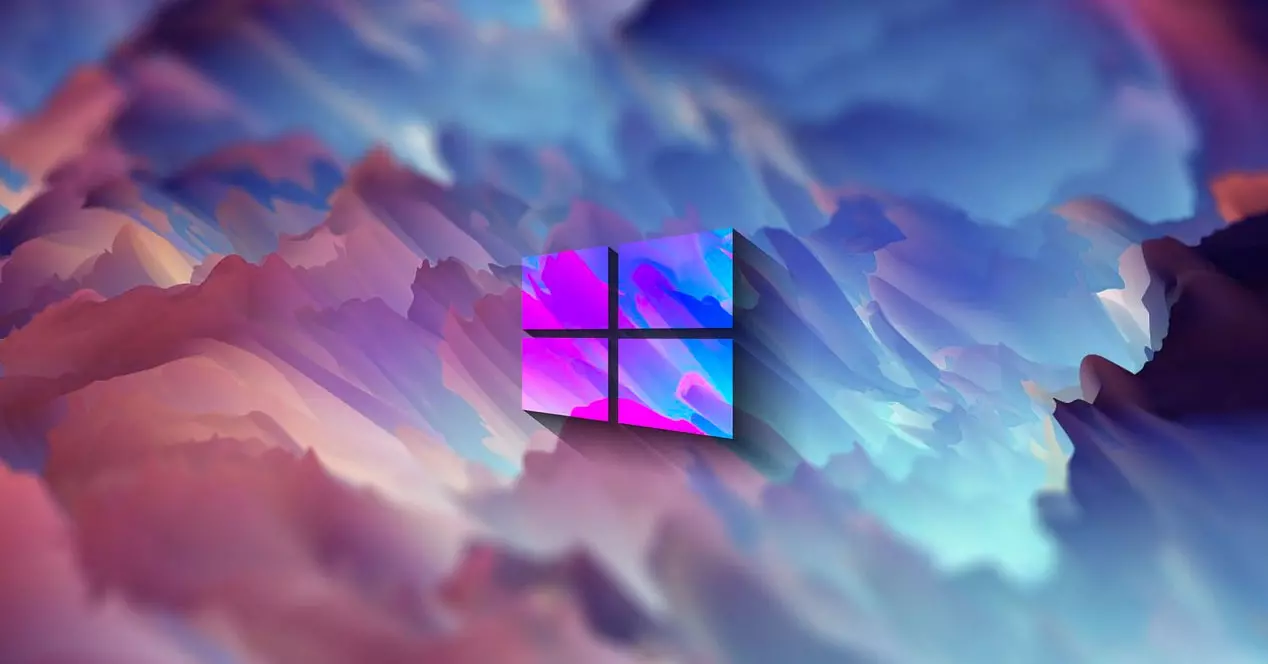
Nous téléchargeons un fichier et tout à coup nous voyons qu'il donne une erreur et nous informe qu'il y a un menace et il a été éliminé. Dans le cas de Google Chrome, il nous affiche une alerte disant : « Erreur. Virus détecté". Mozilla Firefox nous envoie un message où il nous dit simplement qu'il y a eu un « échec » lors du téléchargement de ce fichier. Microsoft Edge nous dit : "(nom du fichier) contenait des virus et a été supprimé".
Cependant, il s'agit en fait d'un faux positif. Mais pourquoi cela apparaît-il ? Le responsable est windows Defender . C'est l'antivirus du système d'exploitation Microsoft qui nous protège des nombreuses menaces qui existent sur le réseau. Mais bien sûr, ces types de programmes ne fonctionnent parfois pas bien et lancent des alertes qui ne sont pas réelles.
Il s'agit d'un problème majeur, car il peut arriver que nous ayons besoin de télécharger un fichier et voyez constamment cette erreur apparaître. Nous essayons de le télécharger mais nous constatons que le navigateur nous envoie un message disant qu'il s'agit d'un virus ou qu'il a donné une erreur.
Comme cela arrive généralement dans les principaux navigateurs, il ne suffit pas d'en utiliser un autre. C'est pourquoi nous allons devoir prendre des mesures et configurer le système pour que cela ne se produise pas et pour pouvoir télécharger des documents ou des fichiers normalement.
Étapes pour résoudre l'erreur lors du téléchargement de fichiers
Alors, que pouvons-nous faire pour pouvoir télécharger ces fichiers qui sont bloqués normalement ? Nous devrons le gérer via Windows Defender et suivre une série d'étapes simples que nous expliquerons ci-dessous.
Démarrer le Centre de sécurité Windows Defender
Tout d'abord, ce que nous allons faire est d'ouvrir Windows Defender Sécurité Center ou Centre de sécurité Windows Defender. Cela nous permettra de obtenir plus d'informations à propos de cette menace spécifique et voir comment nous pouvons la configurer pour que le fichier soit téléchargé correctement.
Pour accéder au programme, nous devons entrer dans Démarrer, rechercher Windows Defender et l'ouvrir. Là, nous accéderons à Windows Defender Security Center ou à l'écran principal pour voir les différentes options qui Antivirus de Microsoft a.
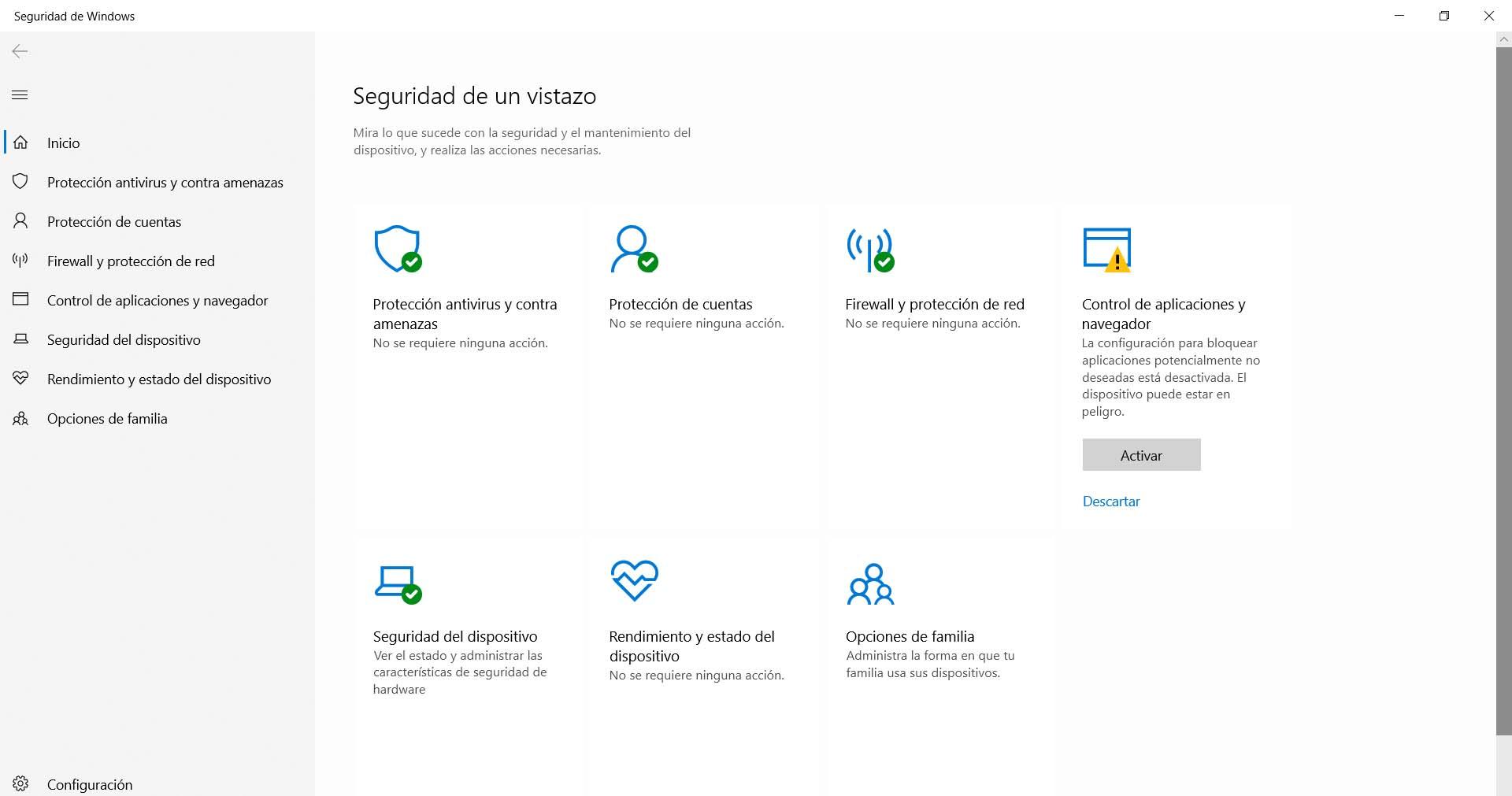
Antivirus et protection contre les menaces
Si les noms des différentes options n'apparaissent pas, il suffit de cliquer sur le menu en haut à gauche pour les afficher. A partir de ce moment, les icônes et leur nom correspondant apparaîtront pour les identifier.
Celui qui nous intéresse est celui qui s'appelle antivirus et protection contre les menaces . C'est la première que nous verrons en haut et à gauche. Il vous suffit de cliquer dessus et cela nous amènera à une nouvelle fenêtre avec différentes options et informations.
Historique de protection
Après être entré antivirus et la protection contre les menaces, la prochaine chose à faire est d'accéder Historique de protection . Là, nous devons cliquer sur le menu déroulant qui apparaît en haut à droite, Actions bloquées et Éléments bloqués.
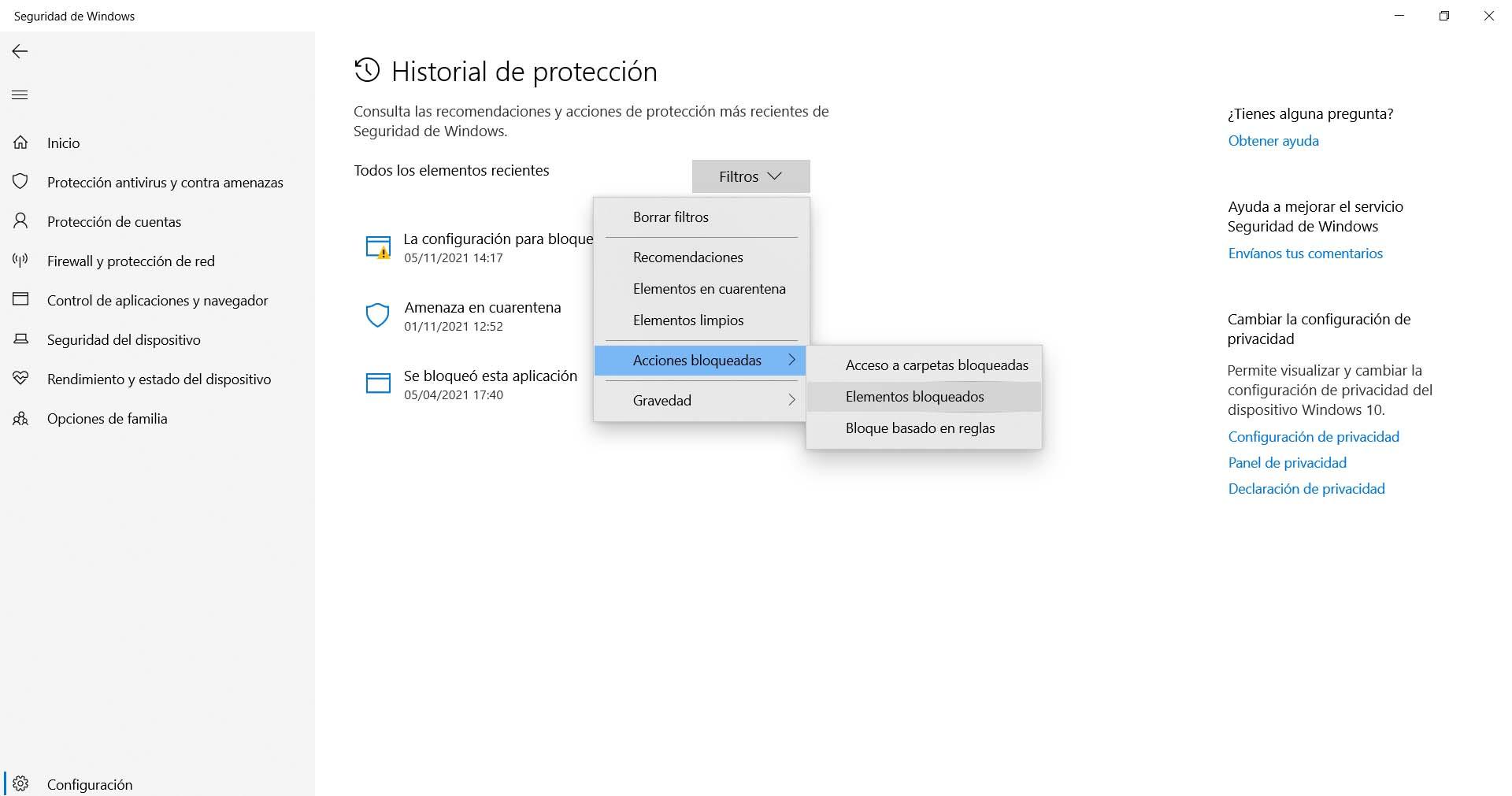
Sûrement rien ne nous apparaîtra. Ce fichier que nous n'avons pas pu télécharger ne sera pas généré. La réponse est que Windows Defender le met en quarantaine . Par conséquent, nous devons cliquer sur Quarantine Threat, qui est l'option que nous verrons juste en dessous. Il devrait apparaître ce fichier que Windows a bloqué.
Restaurer le fichier de la quarantaine
La prochaine étape consistera à restaurer ce fichier que Windows Defender a mis en quarantaine. Il suffit de cliquer dessus, d'aller dans Actions et de cliquer sur Restaurer. De cette façon, nous pourrons accéder correctement au document que nous avons essayé de télécharger.
Si nous le donnons à Remove, ce fichier est automatiquement supprimé et nous ne pourrons plus y accéder. C'est ce que nous devrions faire s'il s'agit d'un fichier dont nous savons qu'il peut être dangereux ou dont nous n'aurons pas besoin.
Problème avec les anciens fichiers en quarantaine
Un autre problème qui affecte également Windows Defender est que nous ne pouvons obtenir que anciens fichiers répertoriés dans les menaces mises en quarantaine. Cela se produit car cela limite à cinq les menaces qu'il affichera sur cette page. Par conséquent, au-delà, ils ne nous apparaîtront pas.
Nous pouvons essayer de effacer l'histoire et recommencez le téléchargement. Avec cela, nous obtenons un téléchargement raté lors de la détection d'un virus supposé, mais il n'apparaît pas immédiatement dans les menaces mises en quarantaine. Nous pouvons résoudre ce problème en procédant comme suit :
- Désactiver momentanément la protection : bien que ce ne soit pas une option très conseillée pour suspendre l'antivirus, cela nous permettra de télécharger à nouveau le fichier. Nous devons aller dans Protection contre les virus et les menaces, nous entrons dans Configuration de la protection contre les virus et les menaces et désactivons les modules de protection.
- Nous ajoutons le fichier : nous devons ajouter le fichier que nous venons de télécharger à la liste d'exclusion. Gardez à l'esprit que nous ne pouvons pas le faire avant qu'il ne soit téléchargé. Plus tard, nous rallumons les modules de protection. Cette option se trouve sur la page de configuration pour la protection contre les virus et les menaces.
En bref, si nous trouvons le problème que Windows Defender bloque un fichier et que le navigateur lui-même nous envoie un message disant qu'il s'agit d'une menace mais que nous savons vraiment qu'il s'agit d'un faux positif, ce sont les mesures que nous devons prendre. C'est un problème qui peut survenir à certaines occasions, surtout après une mise à jour qui a modifié quelque chose dans le système ou autrement, que nous avons le système obsolète.
Notre conseil est de toujours garder le matériel à jour, de maintenir la sécurité grâce à un bon antivirus et d'utiliser des navigateurs fiables. Ce dernier contribuera également à réduire le risque que les fichiers téléchargés soient bloqués et apparaissent comme une menace.